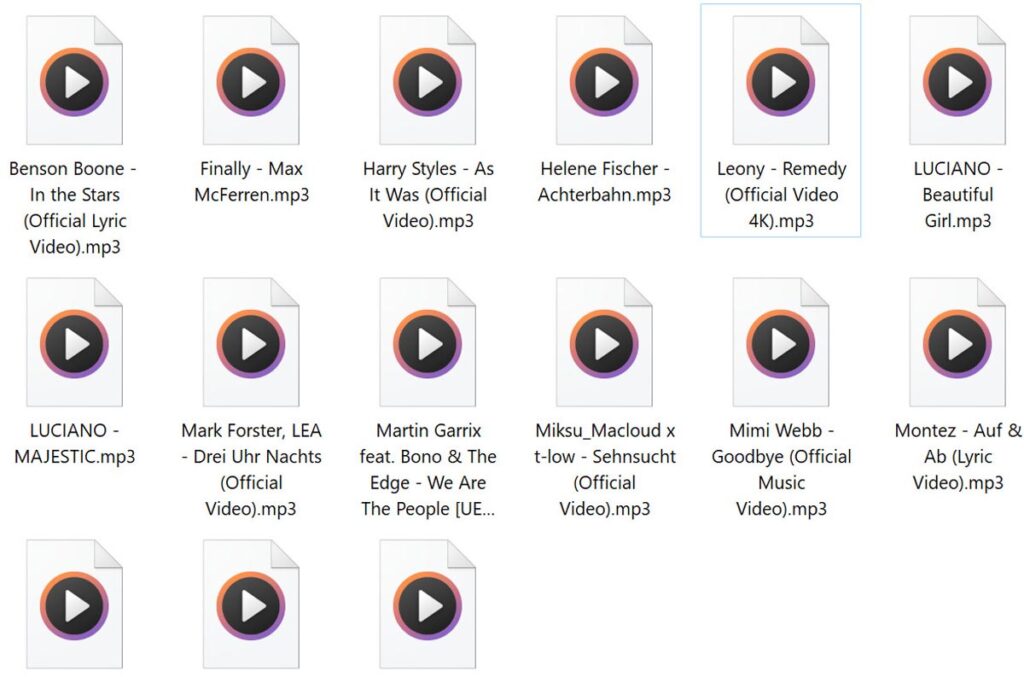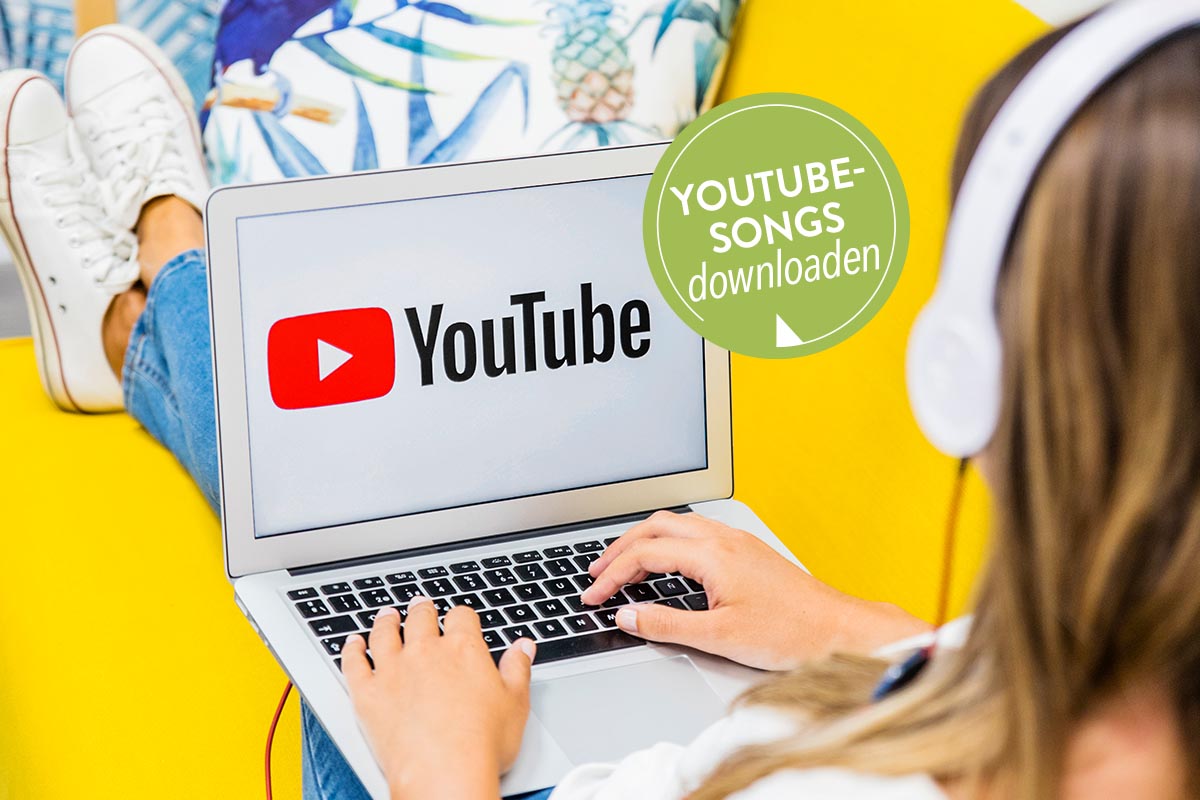Früher haben wir Musik aus dem Fernseher, dem Radio aufgenommen und auf Kassetten kopiert. Im Zeitalter von Streaming und MP3s ist das aber kaum noch möglich. Wer Musik auf einen USB-Stick kopieren und dann zum Beispiel im Auto hören möchte, bedient sich anderer Methoden: Etwa aktuelle Hits von YouTube zu beziehen. Erfahren Sie, wie Sie Ihre Musiksammlung ganz einfach um die neusten Hits und die besten Klassiker erweitern.
YouTube: Millionen Hits kostenlos
Beim Internet-Videodienst YouTube finden Sie nahezu jeden Song als Video. Nur bringt einem diese Information wenig, wenn Sie das Stück auch offline im Auto, auf dem Smartphone oder der heimischen Musikanlage immer wieder hören möchten. Gut zu wissen: Programme wie „youtube-dl-gui“ machen es ganz einfach, kostenlos an Ihre Lieblingssongs zu kommen. Egal ob aktueller Chart-Hit oder Evergreen, die App speichert jedes Musikstück im Nu auf Ihrer Festplatte. Dazu extrahiert die App die Tonspur von Internetvideos, die es im Web millionenfach gibt.
YouTube-Songs downloaden: Ist das erlaubt?
Das Herunterladen von Musik von YouTube stellt rechtlich kein Problem dar. Denn wenn Sie ein Video von YouTube beziehen, erstellen Sie sich eine „Private Kopie“. Das ist erlaubt, wenn es aus einer legalen Quelle stammt. Bei YouTube handelt es sich um solch eine legale Quelle, da die Urheber freiwillig ihre Videos dort hochladen. Allerdings ist nicht immer klar, ob der Künstler selbst oder ein Dritter das Video (illegal) auf die Videoplattform gestellt hat. Doch da das für Nutzer nicht zu prüfen ist, wird der Download bislang stillschweigend geduldet.
Musik von YouTube auf PC herunterladen: So funktioniert es
1. Laden Sie das Gratis-Programm „youtube-dl-gui“ von dieser Internetseite. Klicken Sie hier auf Download Windows Installer. Anschließend installieren Sie das Programm wie gewohnt.
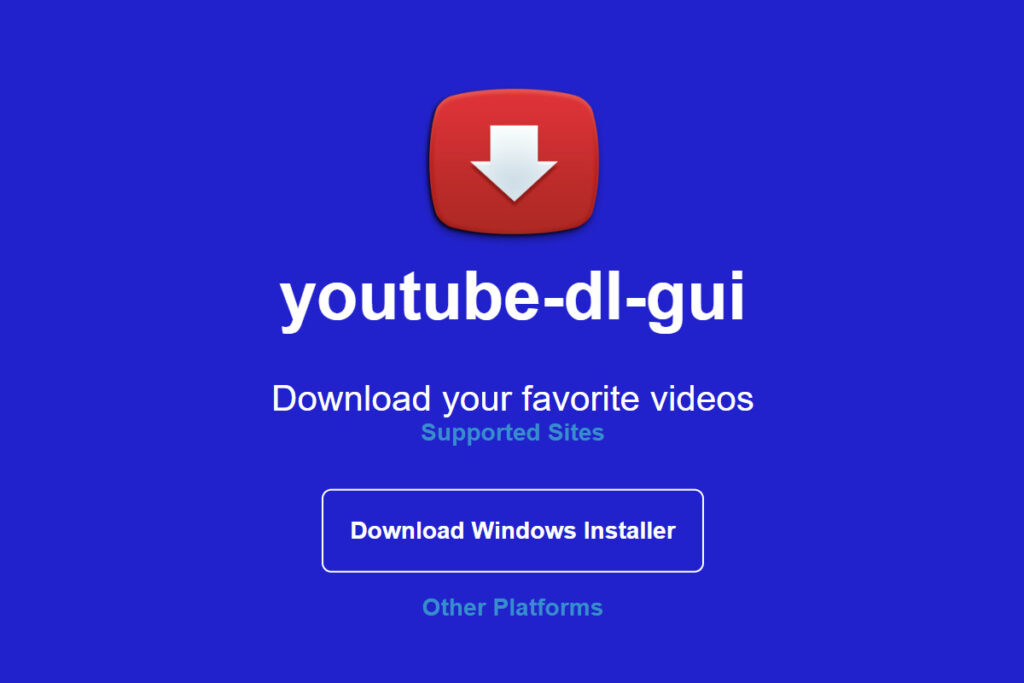
2. Das Programm gibt es nur auf Englisch, doch keine Sorge, die Bedienung ist ganz einfach: Öffnen Sie in Ihrem Browser das YouTube-Video, dass Sie speichern möchten. Im Beispiel nehmen wir „The Weeknd – Save Your Tears“. Kopieren Sie nun die Internetadresse in die Zwischenablage von Windows (funktioniert auch mit Playlisten wie „ Top 100 Charts Germany“). Dazu klicken Sie die Adresse im Browser an, so dass Sie blau hinterlegt ist. Klicken Sie dann mit der rechten Maustaste darauf und wählen kopieren.
Musik-Streamingdienste im Test: Das bieten Spotify & Co.
Musik hören, immer und überall. Wie gut das klappt, zeigt der Test.
3. Öffnen Sie das Programm Youtube-DLG auf Ihrem Computer. Klicken Sie mit der rechten Maustaste ins Feld „Enter URLs below“ und wählen im Kontextmenü einfügen. Möchten Sie allein die Musikspur herunterladen, klicken Sie auf den kleinen Pfeil rechts von „default“ und wählen stattdessen mp3 (möchten Sie das Video herunterladen, belassen Sie es bei „default“). Klicken Sie nun auf add.
4. Dadurch landet der Titel in der „Download List“. Sie können jetzt weitere Titel auf die gleiche Weise der „Herunterladen-Liste“ hinzufügen. Zum Herunterladen derselben klicken Sie rechts unten auf das Wolken-Symbol mit dem Pfeil. Kurze Zeit später ist es dann auf Ihrer Festplatte (Meldung „Downloads complete“). Hinweis: Standardmäßig speichert das Programm die Stücke in Ihrem Benutzerordner (zum Beispiel C:/Benutzer/Nils). Falls Sie das ändern möchten, klicken Sie im Programm rechts vom Ordnersymbol auf C:/Users/XXX und wählen etwa C:/Users/XXX/Music Alternativ können Sie das Verzeichnis auch frei wählen, wenn Sie auf … klicken.
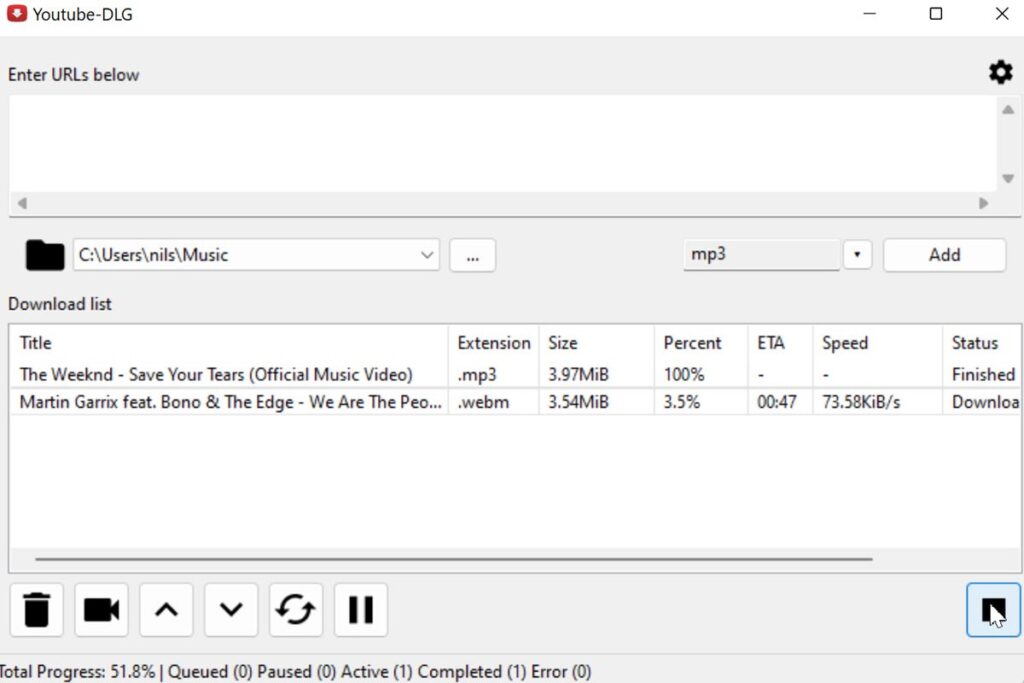
Tipp: So bekommen Sie die bestmögliche Klangqualität
Standardmäßig lädt das Programm die Musikdateien im weit verbreiteten MP3-Format. Das ist gut, allerdings fällt die Klangqualität durch die Bitrate von 128 kbit/s nur durchschnittlich aus. Möchten Sie die Musik in CD-Qualität herunterladen, klicken Sie im Youtube-DLG oben rechts auf das Zahnrad-Symbol, Options und Formats. Rechts von „Audio-Quality“ klicken Sie dann auf mid, wählen stattdessen high und bestätigen mit close.
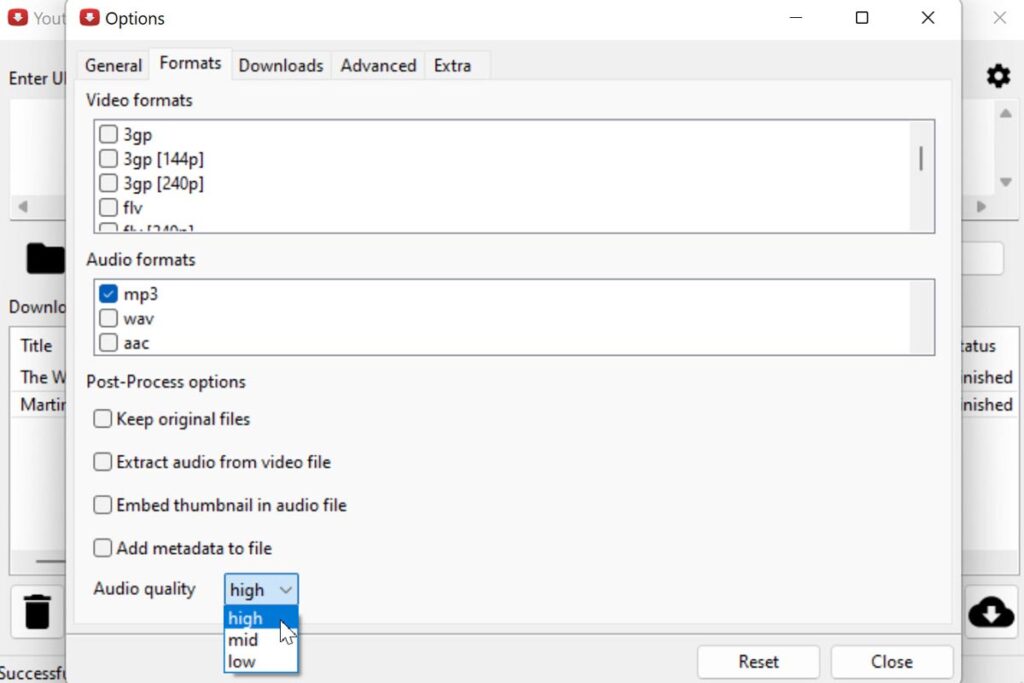
5. Ihre heruntergeladenen Musikdateien finden Sie nun im Windows Explorer in der Bibliothek „Musik“. Von hier können Sie die Titel wahlweise per Doppelklick auf Ihrem Windows-PC abspielen oder auf andere Geräte wie USB-Sticks kopieren oder verschieben.